새로운 Visio 기능은 놀랍습니다.
- 이제 새로운 기능을 사용하여 조직도를 고도로 사용자 정의할 수 있습니다.
- 업데이트는 사진과 추가 정보로 차트 노드를 개인화하는 데 중점을 둡니다.
- 기능을 사용하려면 Visio Plan 1 또는 Visio Plan 2 라이선스가 필요합니다.
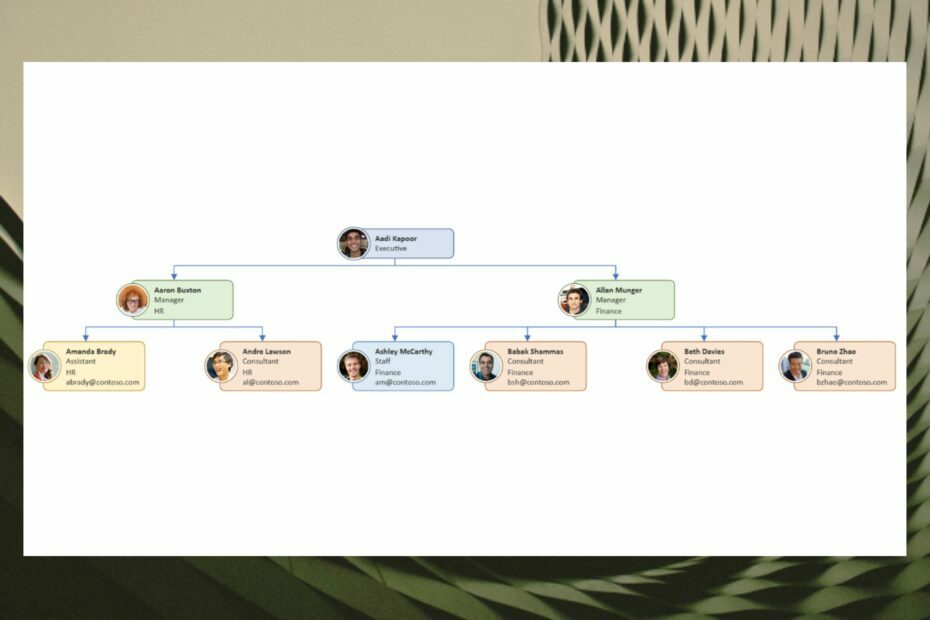
엑스다운로드 파일을 클릭하여 설치
- Restoro PC 수리 도구 다운로드 특허 기술로 제공되는 (특허 가능 여기).
- 딸깍 하는 소리 스캔 시작 PC 문제를 일으킬 수 있는 Windows 문제를 찾습니다.
- 딸깍 하는 소리 모두 고쳐주세요 컴퓨터의 보안 및 성능에 영향을 미치는 문제를 해결합니다.
- Restoro가 다운로드되었습니다. 0 이번 달 독자 여러분.
마이크로소프트가 출시한 Visio에서 조직도를 빠르게 만들고 사용자 지정하는 데 도움이 되는 새로운 기능.
조직(조직의 줄임말) 차트는 사람들에게 팀 구조에 대해 교육하는 완벽한 도구입니다. 특히 회사의 계층 구조에 대한 시각적 단서를 제공하기 때문에 신입 사원에게 매우 유용합니다.
그러나 회사 구조 조정이나 채용 이니셔티브에도 사용할 수 있습니다. 따라서 조직도를 만들고 사용자 정의하는 방법을 배우는 것은 매우 귀중한 자산이 될 수 있습니다.
몇 시간 동안, Visio는 매우 편리한 도구가 되었습니다. 이러한 조직도를 만들기 위해 레드몬드 기술 거인은 조용히 리소스를 투자하여 완벽하게 작동하도록 했습니다. 따라서 이러한 새로운 기능은 매우 환영합니다.
새 기능은 Visio Plan 1 또는 Visio Plan 2 라이선스가 있는 사용자가 사용할 수 있다는 점에 유의하십시오. 더 이상 고민하지 않고 시작합시다!
새로운 Visto 기능으로 조직도를 만들고 사용자 지정하는 방법은 다음과 같습니다.
조직도 서식 작업창을 사용하여 조직도 만들기
- 를 클릭하십시오 조직도 형식 아래 조직도 탭
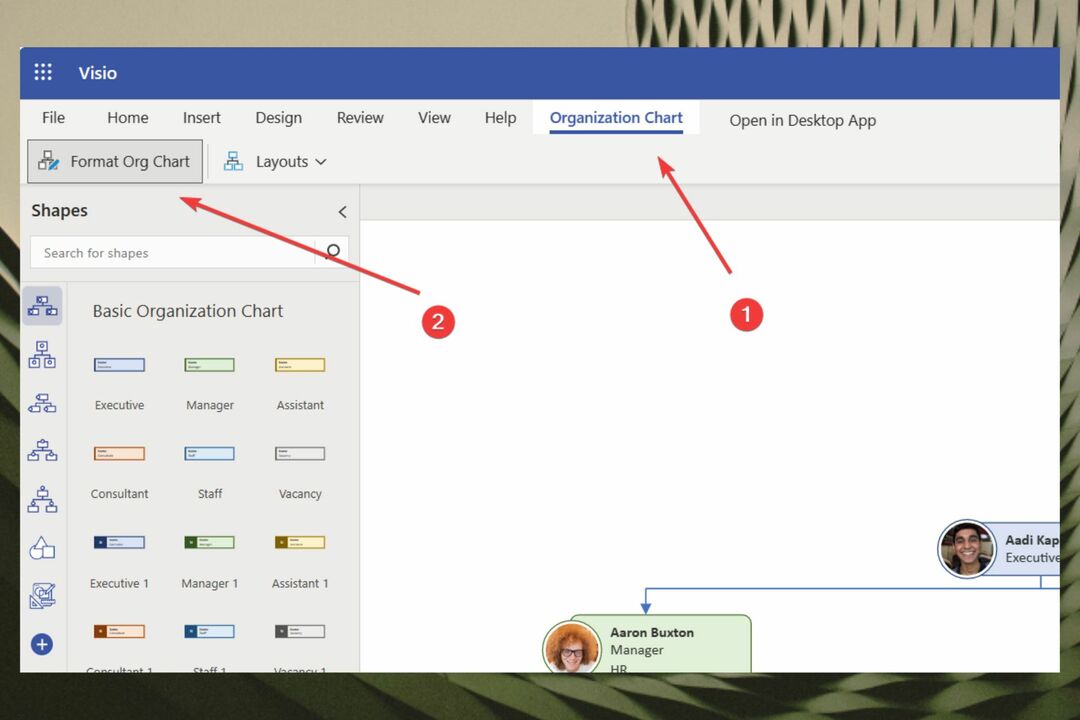
- Format Org 차트가 오른쪽에 열립니다.
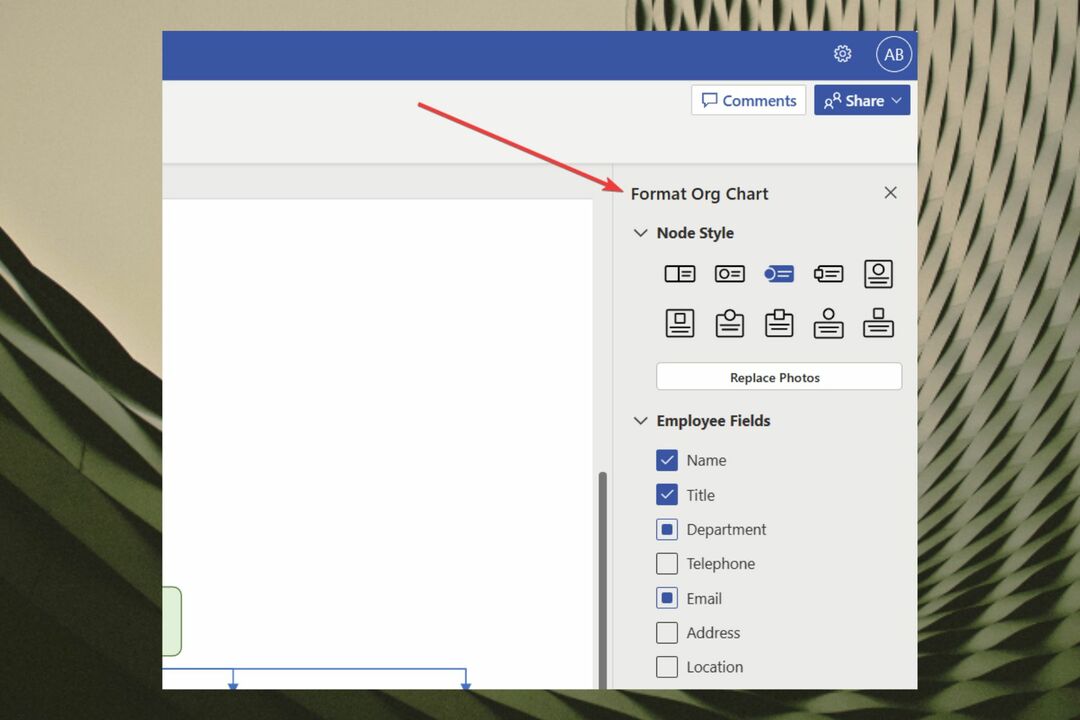
- 열리면 아래에서 볼 수 있는 것처럼 다양한 필드와 세부 정보로 차트를 만들 수 있습니다.
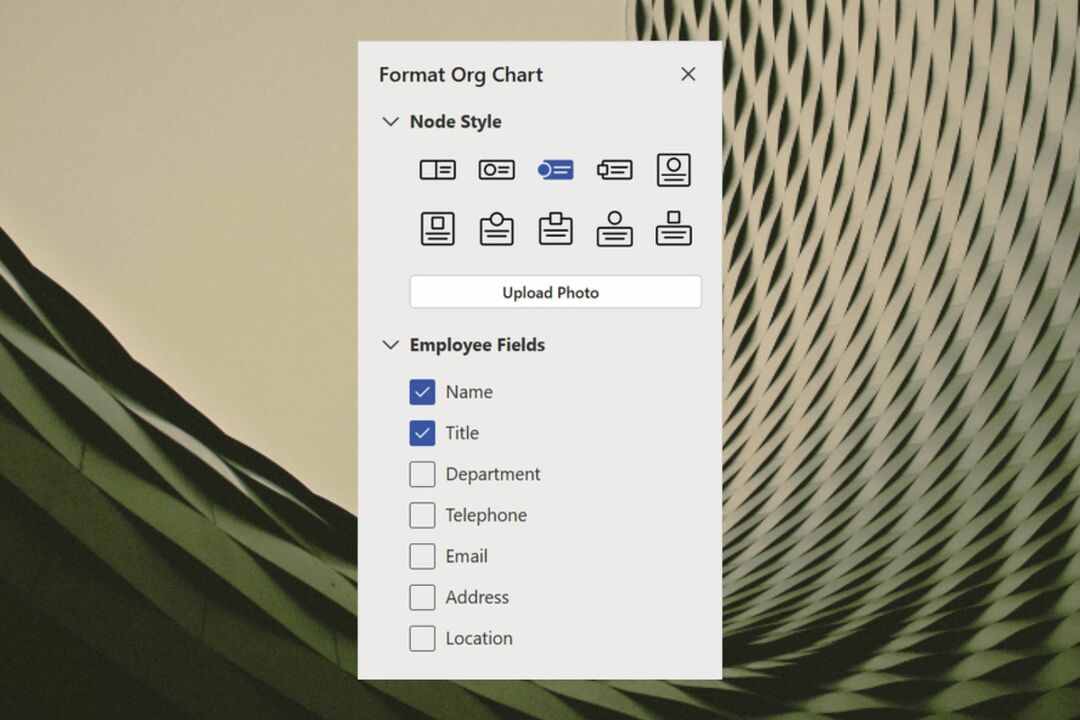
노드 스타일 변경 기능으로 조직도 사용자 지정
- 로 이동 노드 스타일 작업창에서 그것을 클릭하십시오
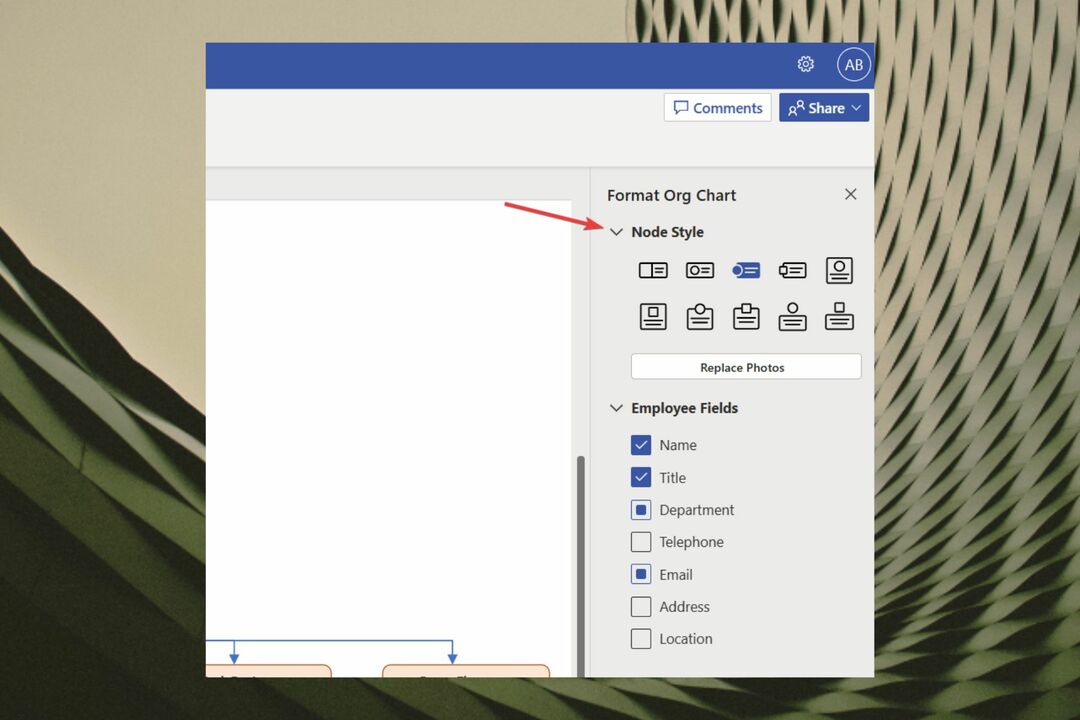
- 옵션을 선택하십시오
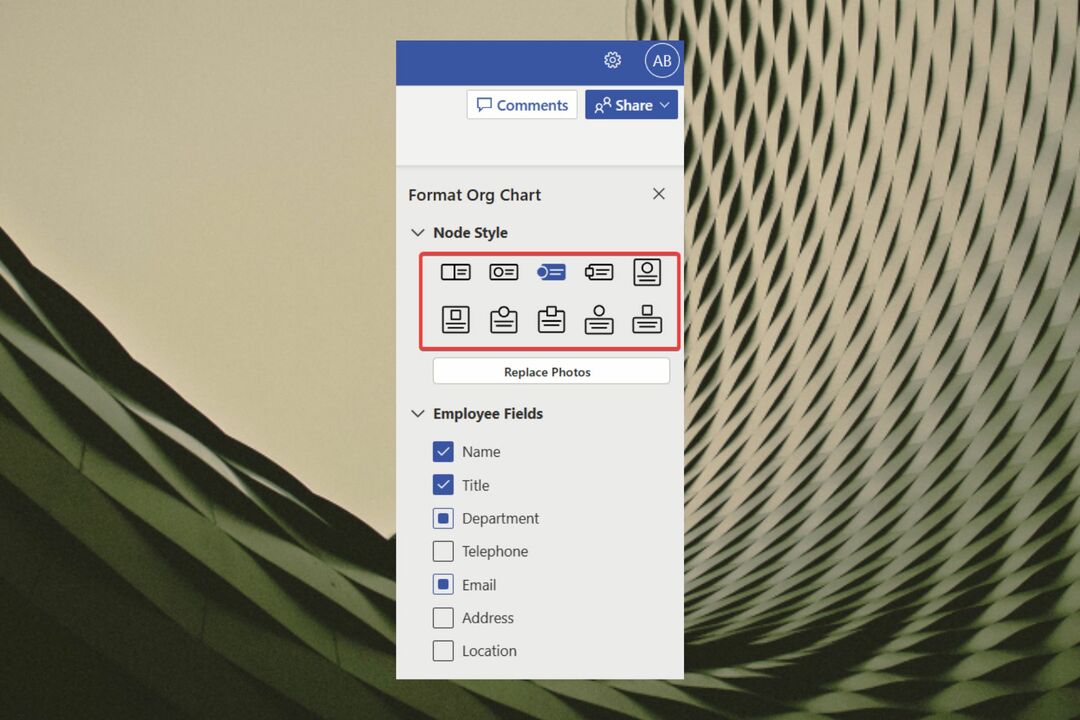
- 새 옵션으로 조직도가 자동으로 새로 고쳐집니다.
직원 사진 삽입 기능으로 차트를 개인화하세요
- 를 클릭하십시오 사진 업로드 단추
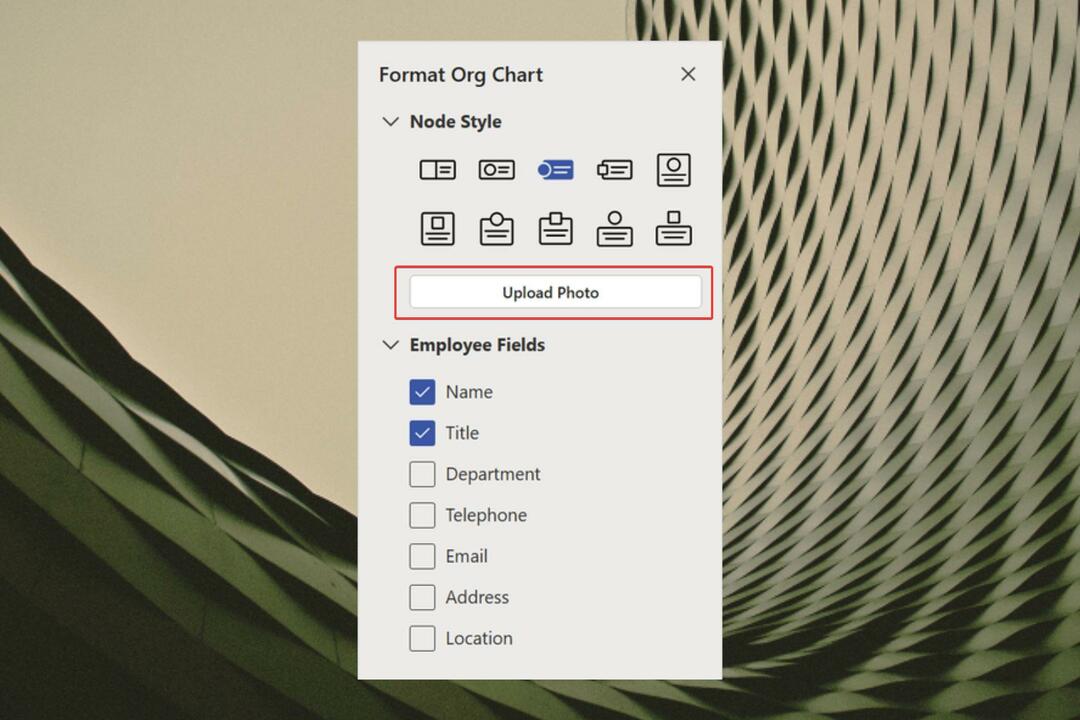
- 하나 또는 여러 장의 사진 선택
- 조직도에 추가
추가 직원 추가 필드를 사용하여 직원 정보를 추가합니다.
- 로 이동 직원 필드 옵션
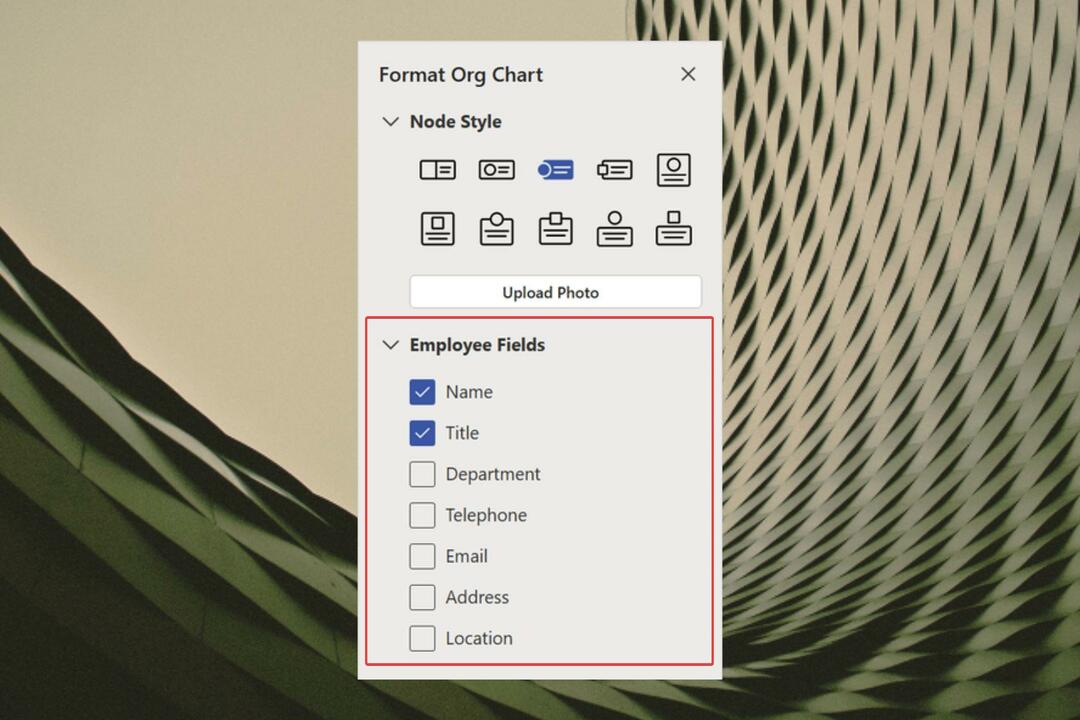
- 여기에서 조직도에 추가할 필드를 선택합니다.
하위 메모 추가 기능을 사용하여 조직도에서 작업 계층 구조 만들기
- 조직도의 노드 위로 마우스를 가져갑니다.
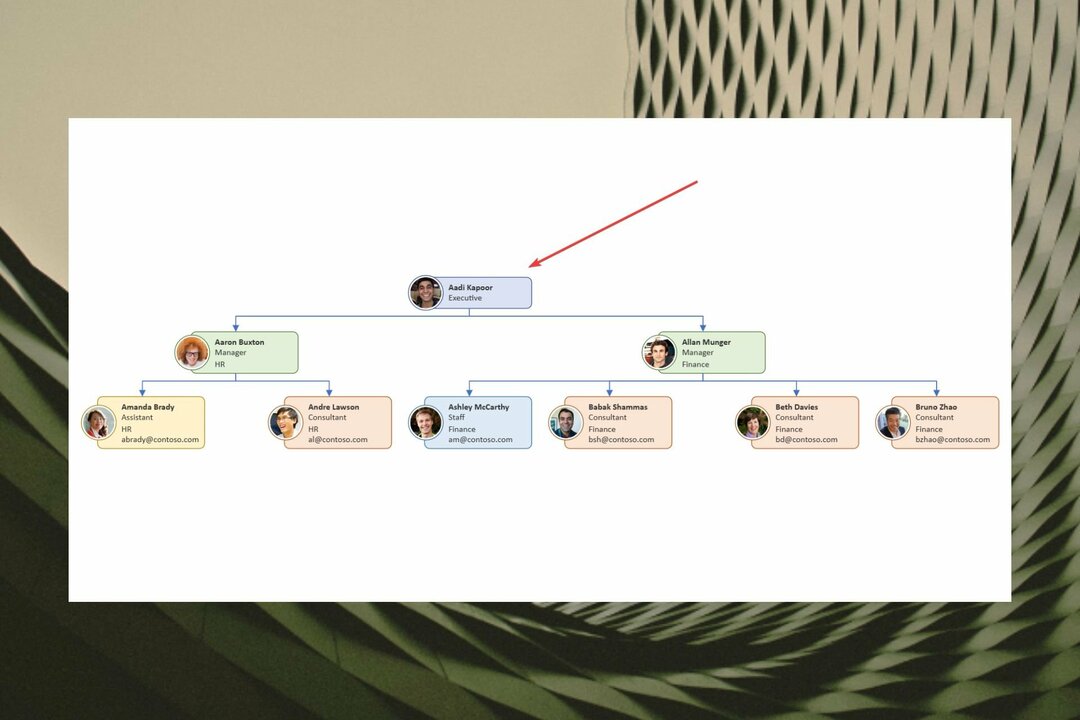
- '+' 버튼이 나타나면 클릭하세요.
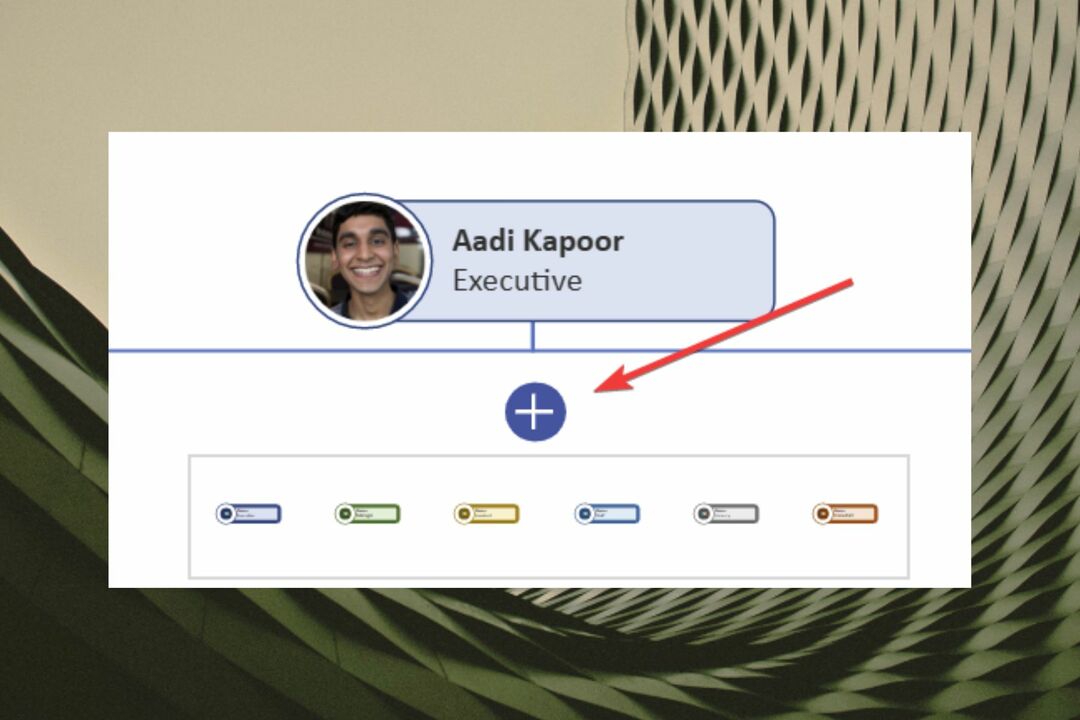
- 자녀 메모 추가
Snap Together 기능으로 모든 노드를 함께 연결
- 연결할 노드를 선택합니다.
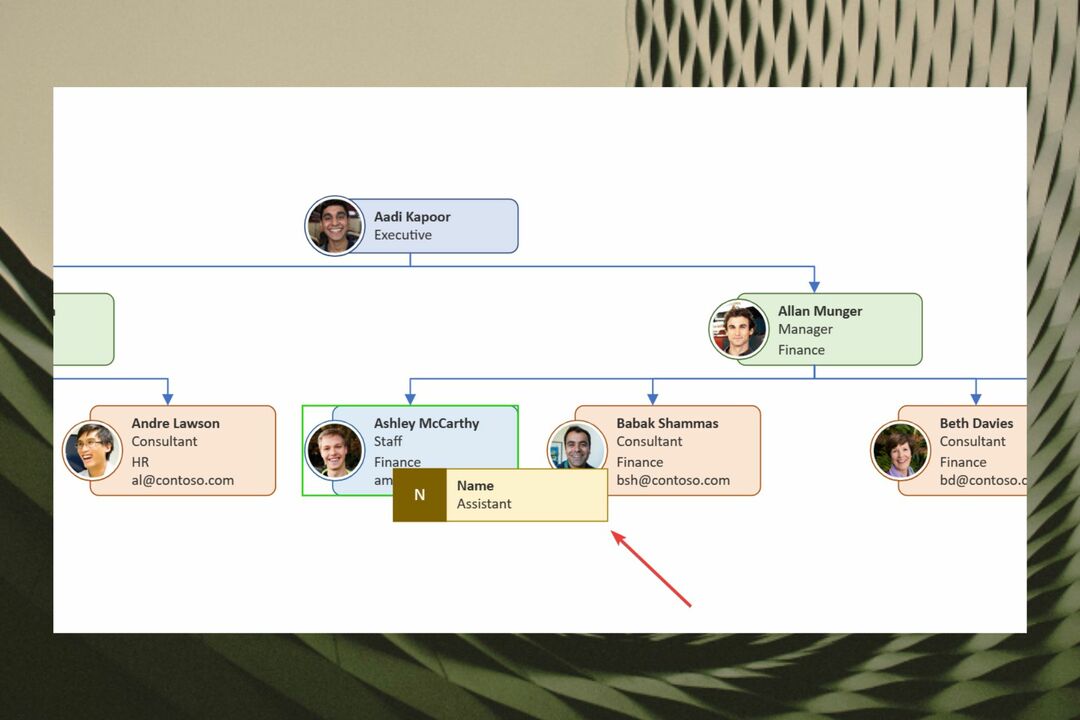
- 기존 노드 위에 노드를 올려 조직도에서 연결합니다.
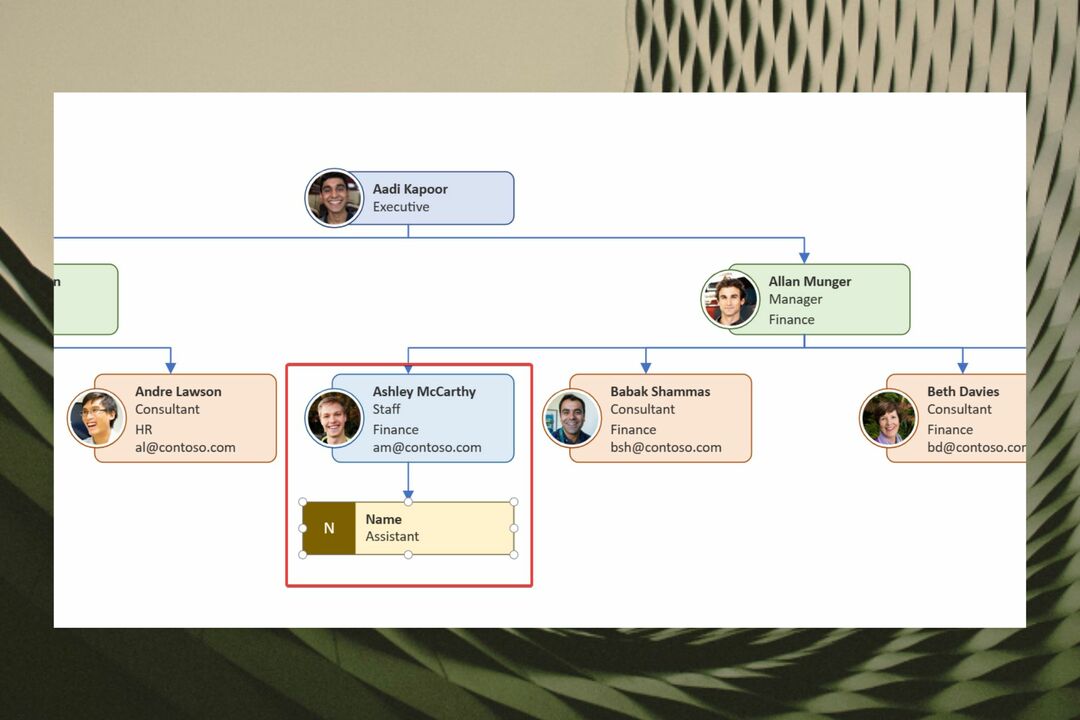
새 Visio 기능은 사용자 지정을 위한 것입니다. 예를 들어 새로운 서식 조직도 기능을 사용하면 많은 작업을 수행할 수 있습니다. 조직도 모양을 변경하고 사진을 업로드하고 기존 모양에 직원 필드를 추가할 수도 있습니다.
노드 스타일 변경 기능을 사용하여 조직도의 도형 스타일을 변경할 수 있습니다. 작업 계층 구조를 강조 표시하는 시각적 신호를 만들 수도 있습니다. 예를 들어 관리 역할은 배지 노드로 표시될 수 있고 도우미 역할은 롤아웃 노드로 표시될 수 있습니다.
직원 사진 삽입 기능을 사용하면 여러 사진을 한 번에 업로드한 다음 조직도에서 관리할 수 있습니다.
추가 직원 필드 추가 기능은 그 자체로 말하지만 선택할 수 있는 필드가 많습니다. 예를 들어 부서, 전자 메일, 주소, 위치 및 전화와 같은 정보를 사용하여 Visio 조직도를 개인 설정할 수 있습니다.
Visio는 확실히 모든 조직에 꼭 필요한 도구이며 작업 관리 및 워크플로를 처리하는 경우 확실히 더 나은 옵션 중 하나입니다.
Visio는 현재 Office 제품군의 일부이며 모든 Microsoft 제품과 마찬가지로 Windows 운영 체제에서 가장 잘 작동하도록 설계되었습니다. 그러나 Mac 사용자인 경우 플랫폼에는 이 제품에 대한 훌륭한 대안이 있습니다.
순서도 작업을 하시나요? Visio를 사용하고 있습니까? 이 새로운 기능이 마음에 드십니까? 아래 의견란에 알려주십시오.
여전히 문제가 있습니까? 이 도구로 문제를 해결하세요.
후원
위의 조언으로 문제가 해결되지 않으면 PC에서 더 심각한 Windows 문제가 발생할 수 있습니다. 추천합니다 이 PC 수리 도구 다운로드 (TrustPilot.com에서 우수 등급으로 평가됨) 쉽게 해결할 수 있습니다. 설치 후 다음을 클릭하기만 하면 됩니다. 스캔 시작 버튼을 누른 다음 모두 고쳐주세요.
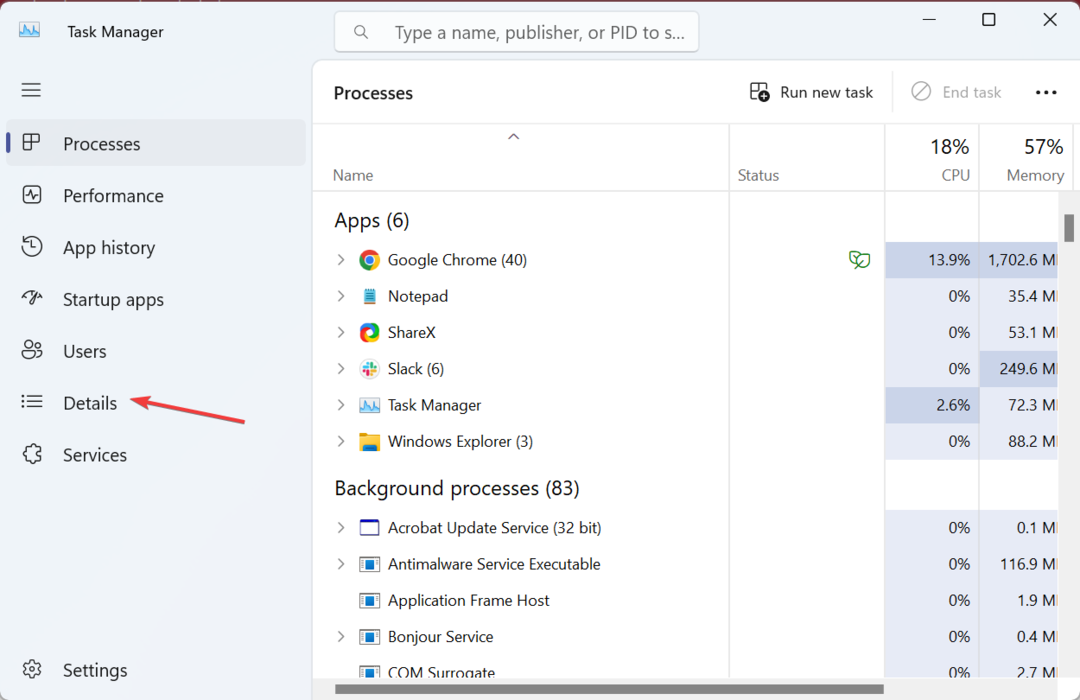
![AADSTS90100: 로그인 매개변수가 비어 있거나 유효하지 않음[Fix]](/f/1f407bd8585735b66a4e655929908240.png?width=300&height=460)
![연결된 계정으로 로그인해야 함 [Excel Fix]](/f/fc78599f227e2776e15dd84701430cc0.png?width=300&height=460)